怎样用Authorware制作课件?:[11]文本交互
来源:网络收集 点击: 时间:2024-04-19【导读】:
Authorware里的文本输入交互在制作考试填空题时非常方便,今天我们一起来看看制作方法。工具/原料more电脑Authorware7.0方法/步骤 程序执行结果1/5分步阅读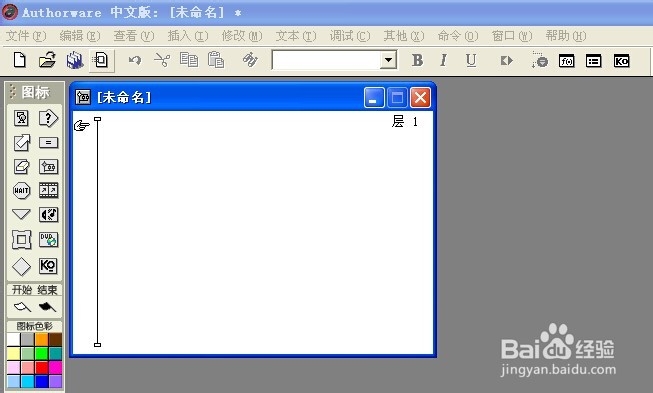 2/5
2/5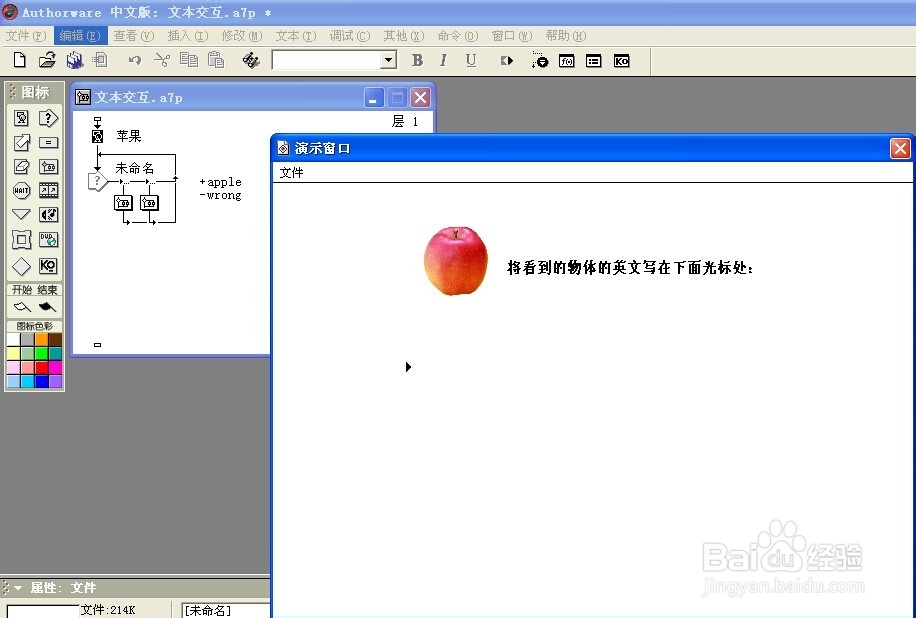 3/5
3/5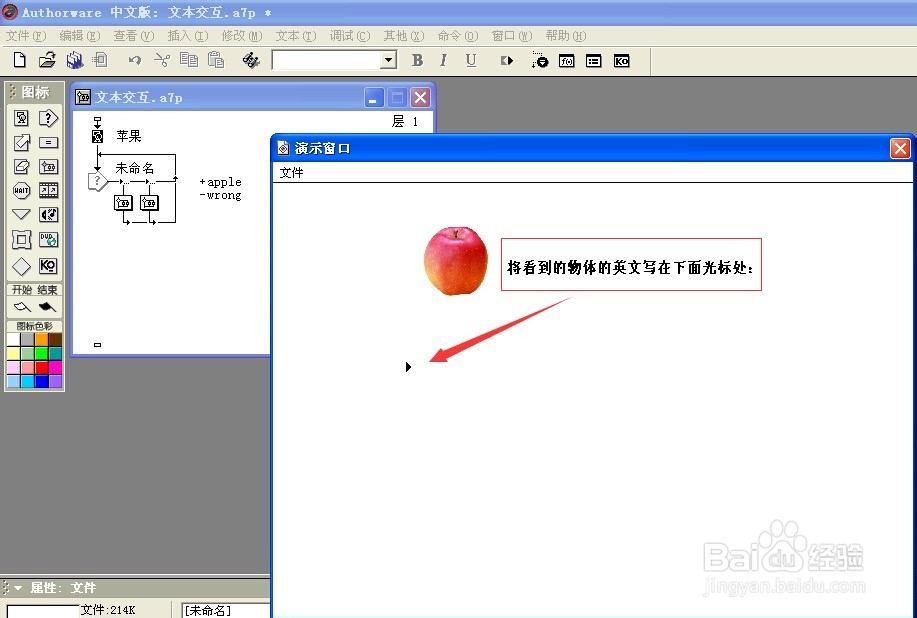 4/5
4/5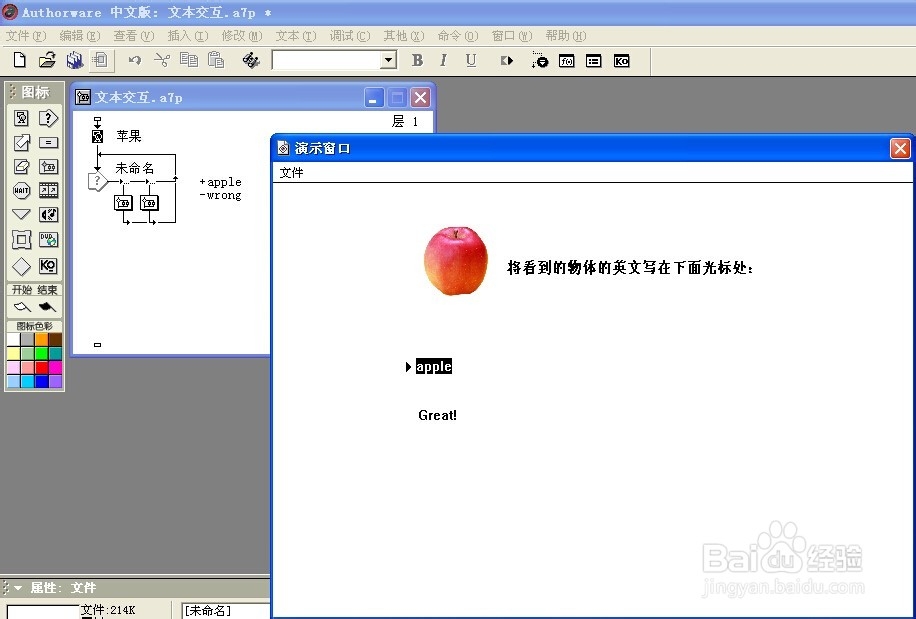 5/5
5/5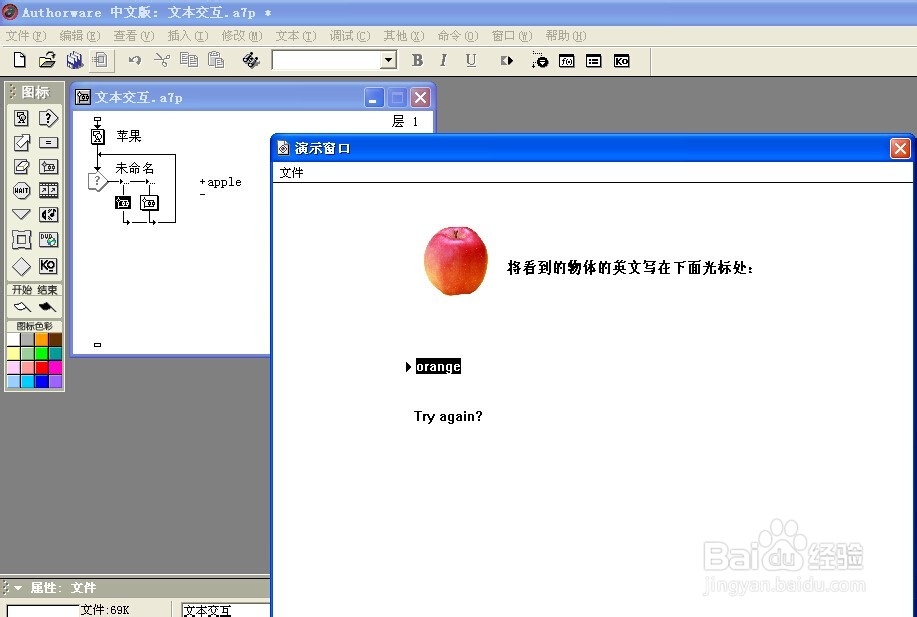 方法/步骤2 编写程序1/7
方法/步骤2 编写程序1/7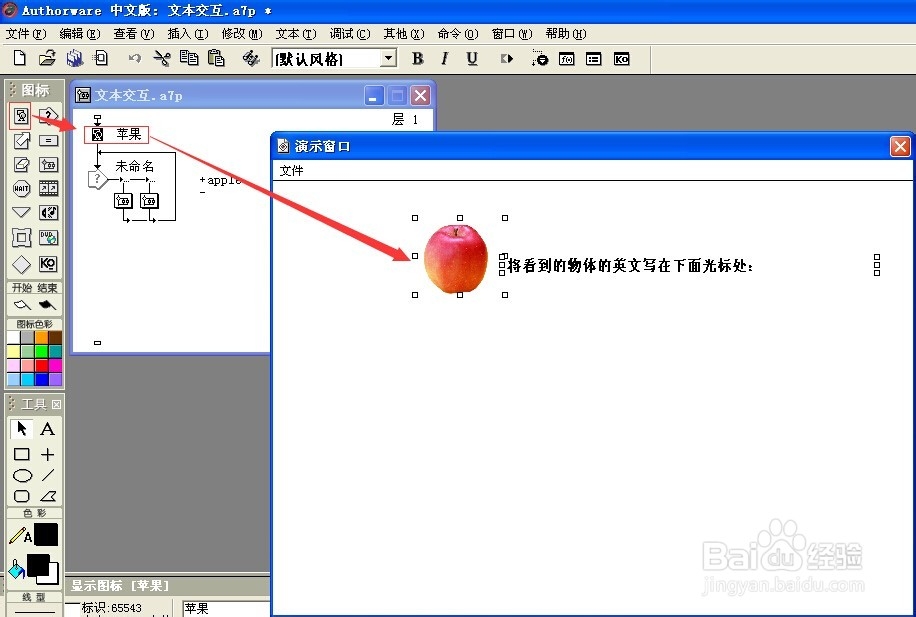 2/7
2/7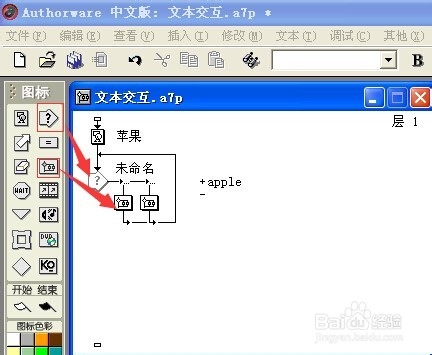
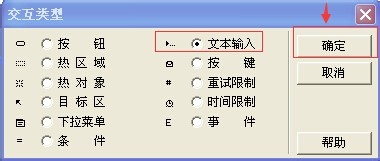 3/7
3/7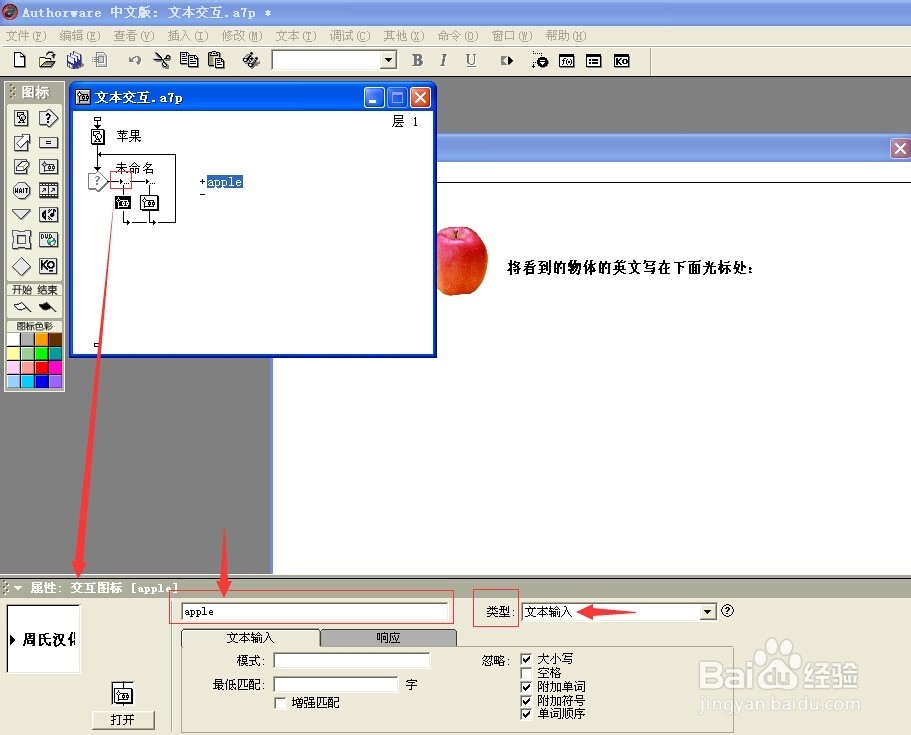 4/7
4/7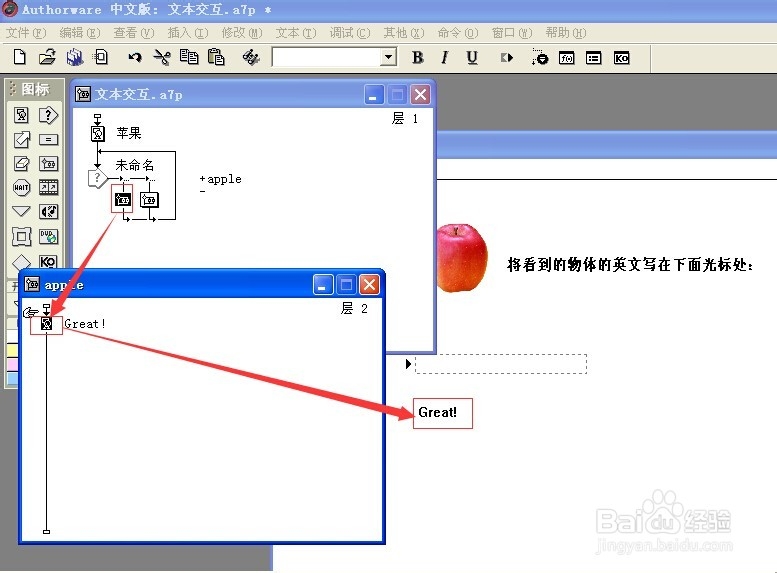 5/7
5/7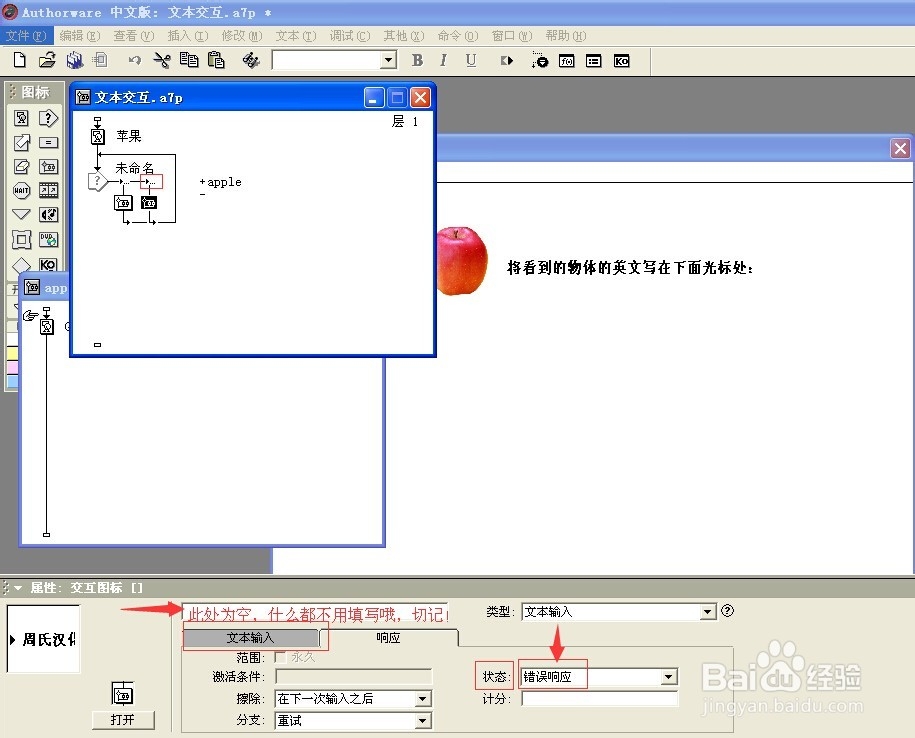
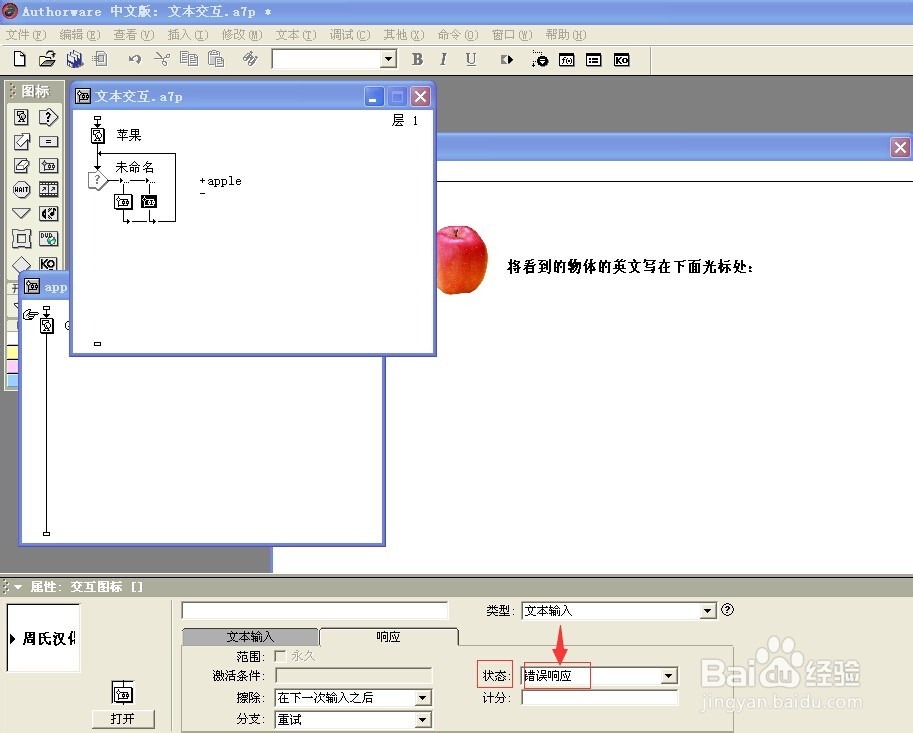 6/7
6/7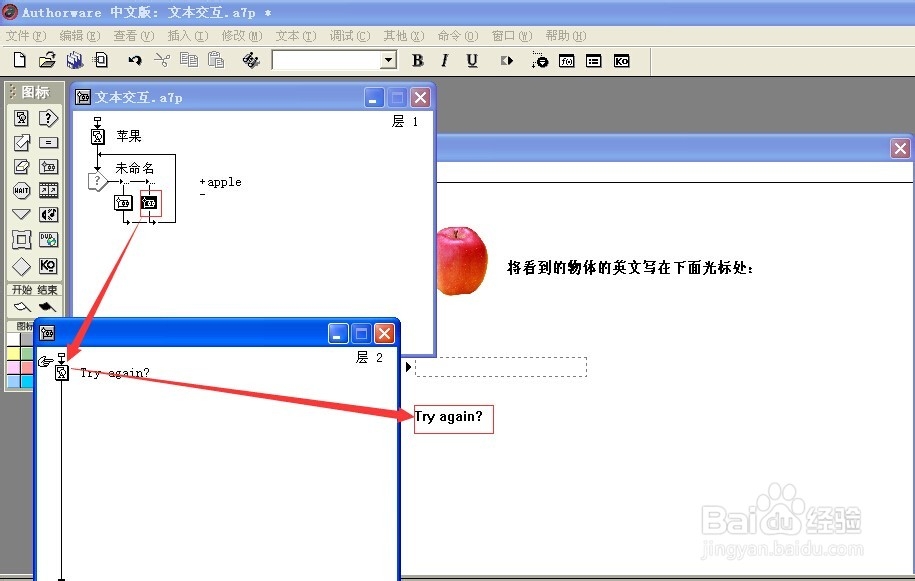 7/7
7/7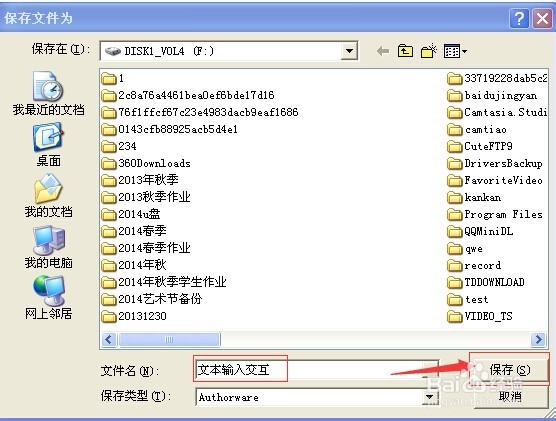 注意事项
注意事项
打开Authorware,进入工作界面;
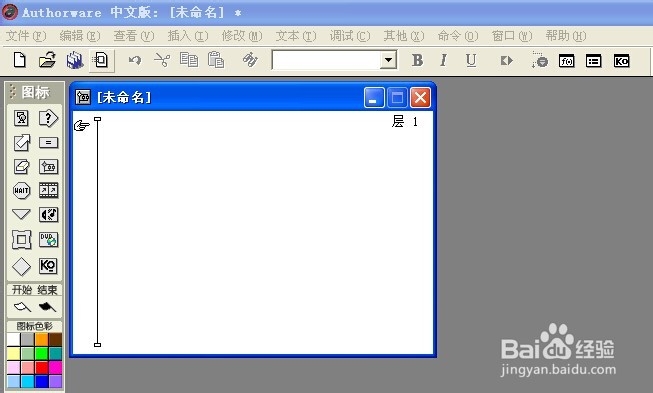 2/5
2/5先以一个我做的实例来看看文本交互到底能实现什么功能;
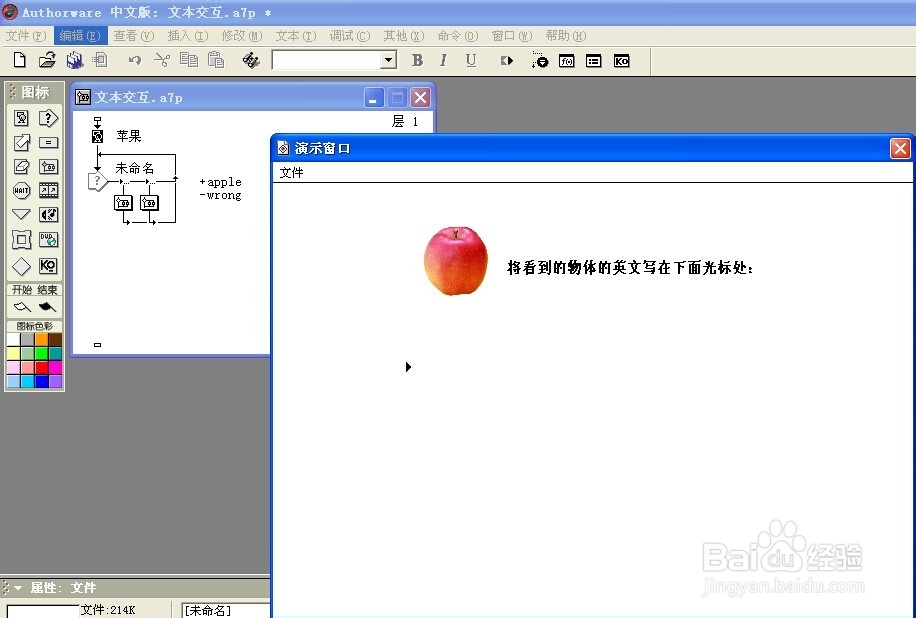 3/5
3/5运行程序后,演示窗口出现一个苹果,并提示在下面光标处输入它的英文;
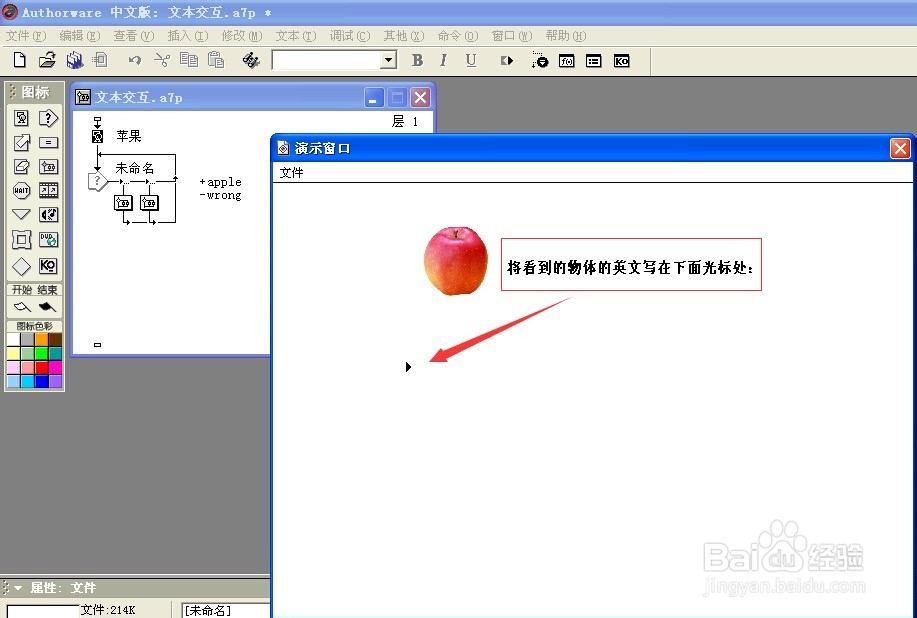 4/5
4/5试着输入apple,回车,apple停在原处,并提示“Great!“,表示输入正确;
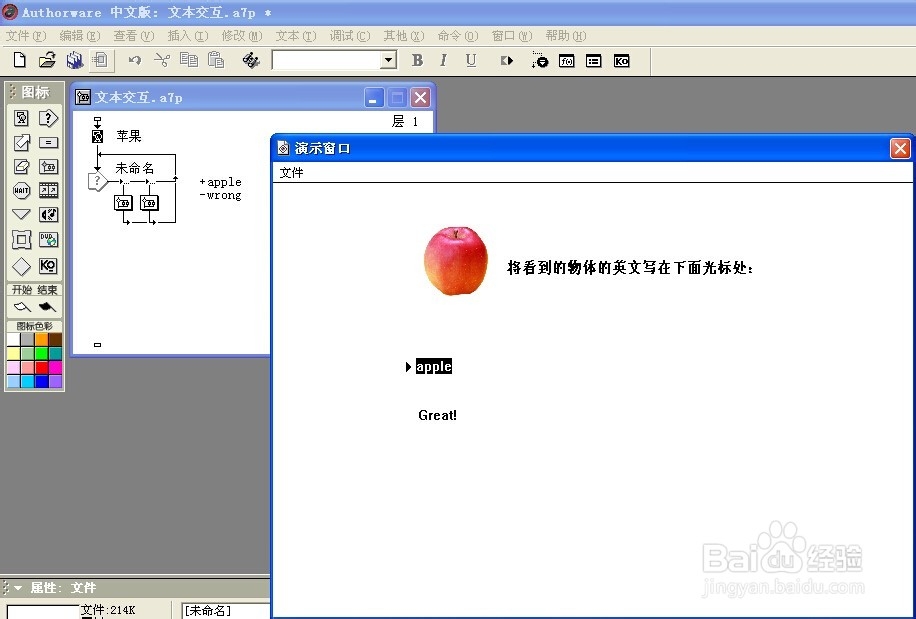 5/5
5/5如果输入orange,回车,程序出现“Try again?“,表示输入错误,用户可以反复在光标处输入答案,直到输入apple时提示“Great“;
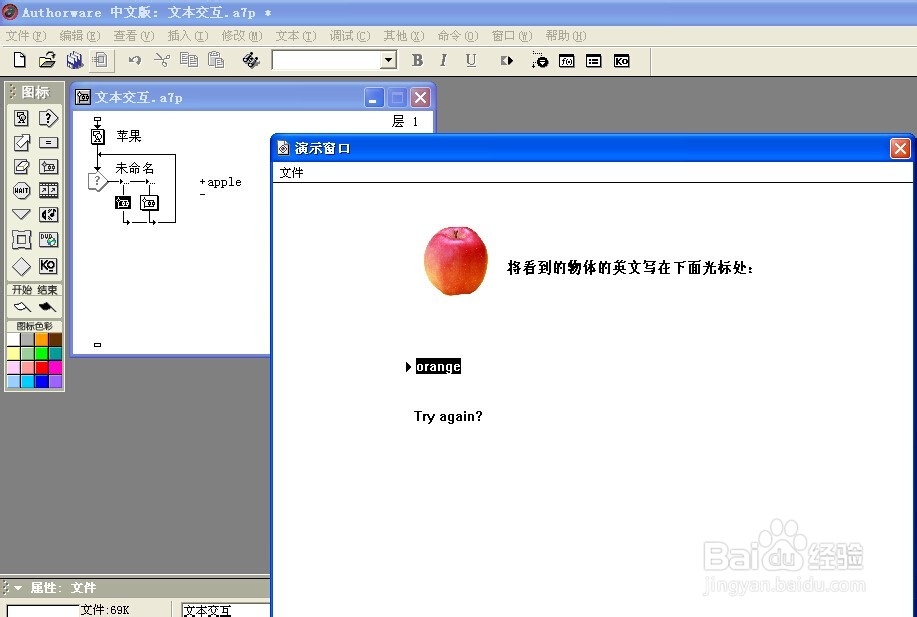 方法/步骤2 编写程序1/7
方法/步骤2 编写程序1/7将一个显示图标拉到流程线上,在其中插入一张苹果图片,并输入“将看到的物体的英文写在下面光标处:”;
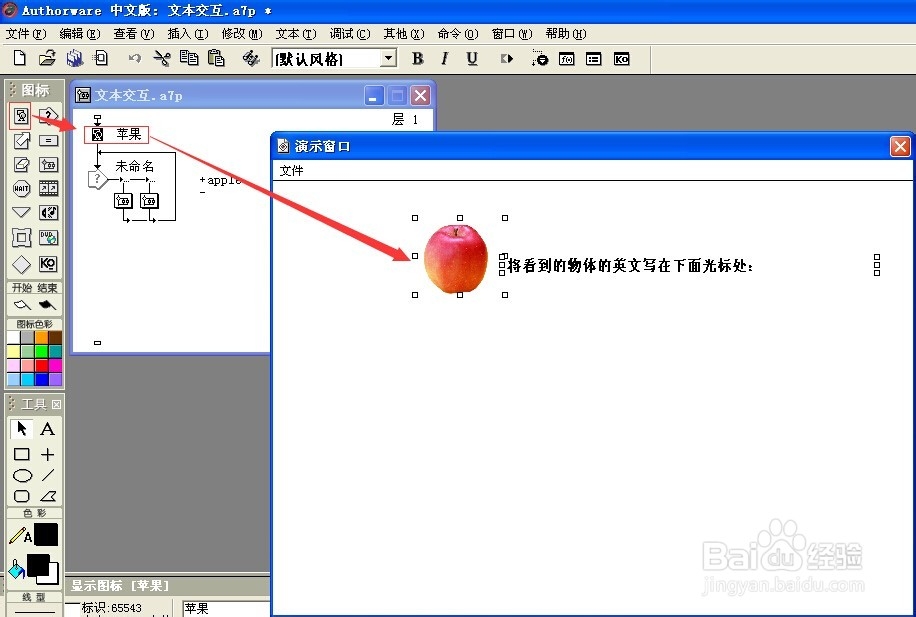 2/7
2/7拉一个交互图标到流程线上,并拉两个群组图标到右侧,选择文本交互类型;
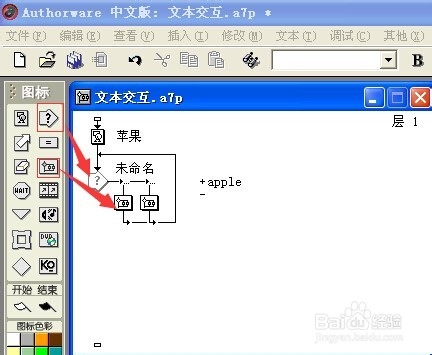
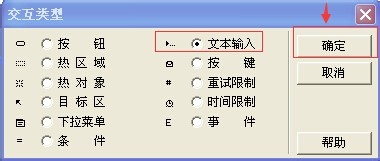 3/7
3/7双击文本输入交互图标,进入交互属性对话框,将文本中输入apple,状态设为正确响应;
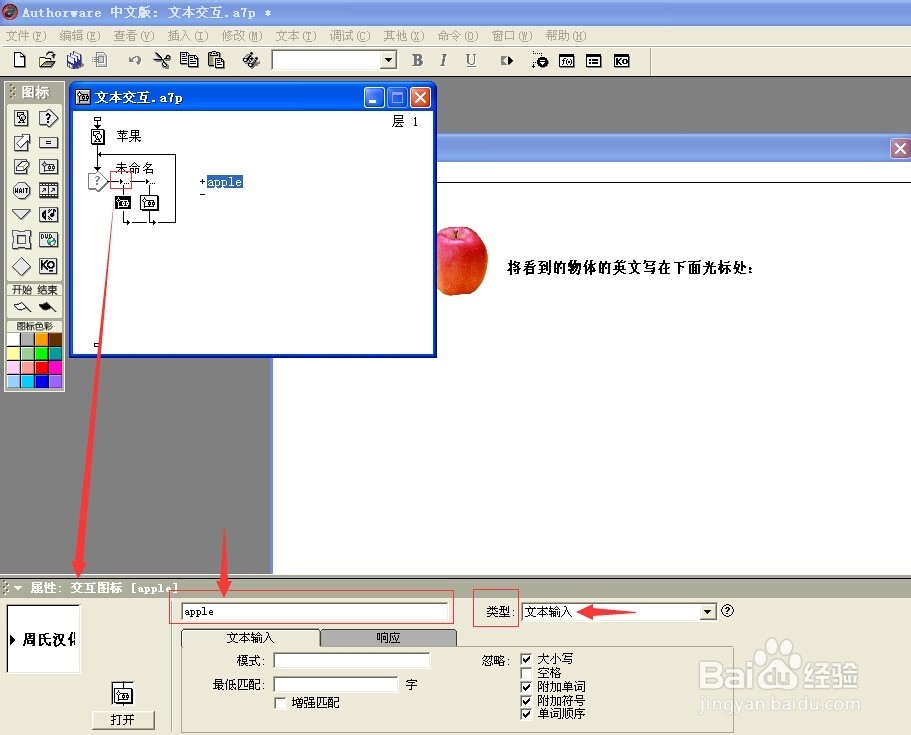 4/7
4/7双击第一个群组图标,拉一个显示图标命名为Great!,并输入“Great!”;
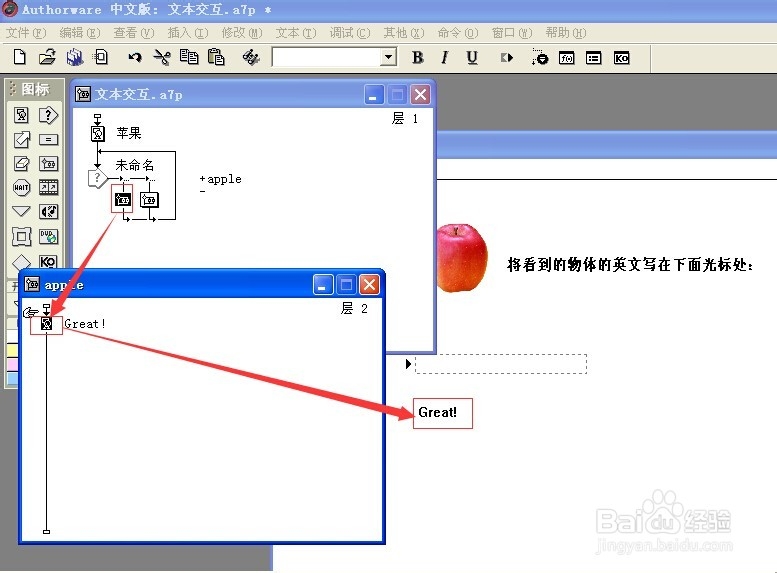 5/7
5/7双击第二个文本输入交互图标,进入交互属性对话框,将文本中什么都不输入,状态设为错误响应;
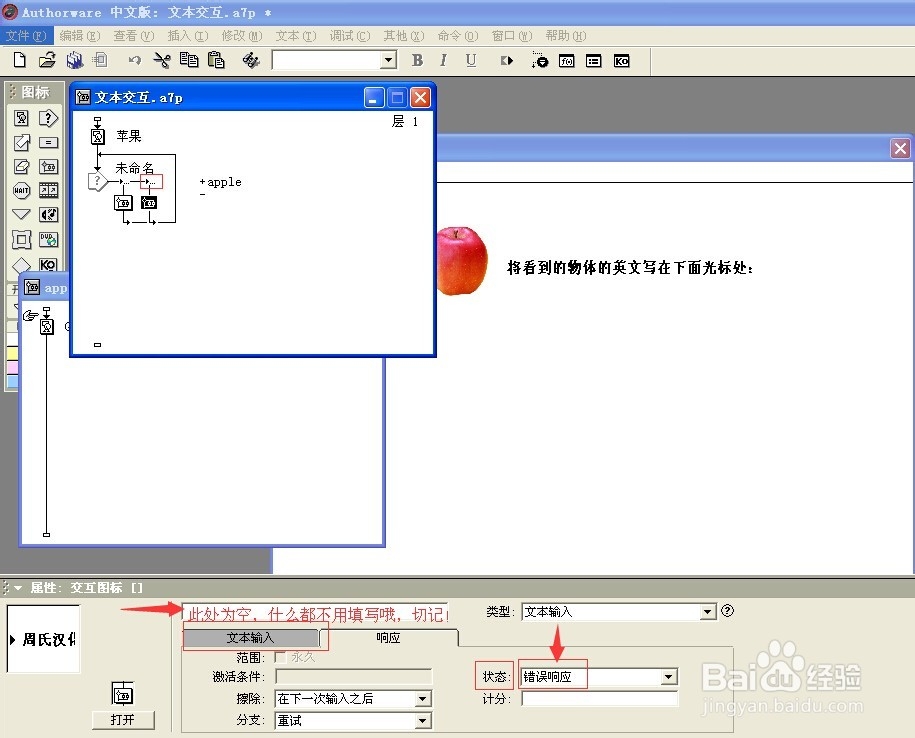
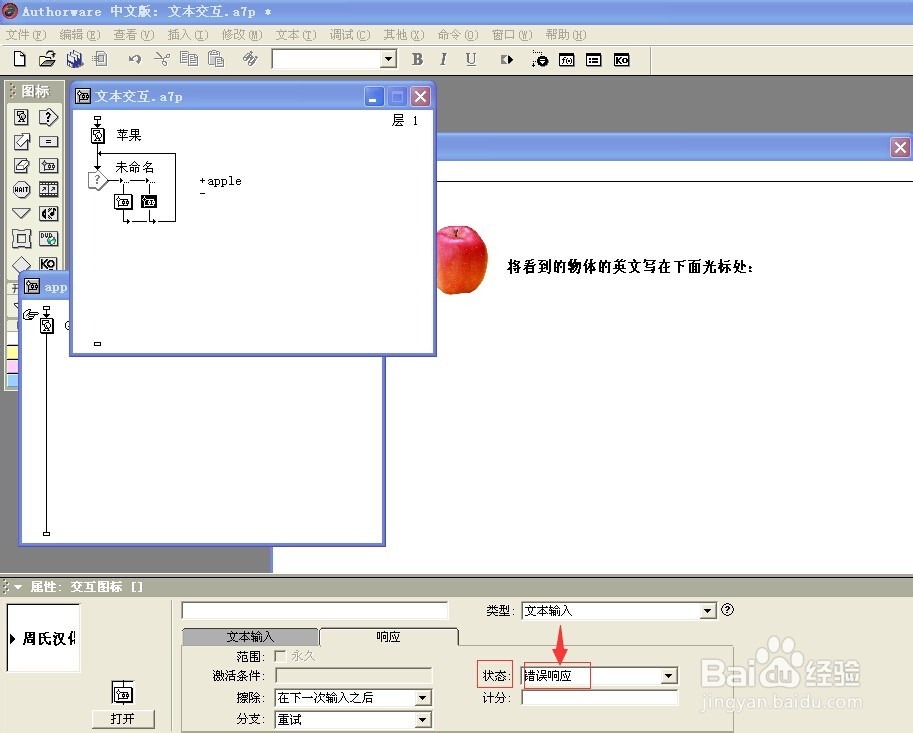 6/7
6/7双击打开第二个群组图标,拉一个显示图标过来,命名为Try again?,并在演示窗口输入Try again?;
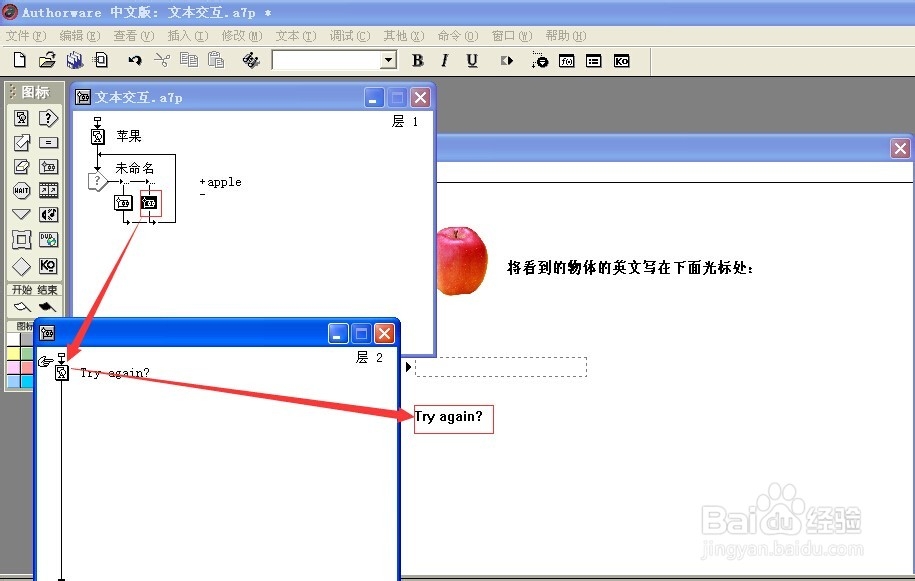 7/7
7/7制作完毕,保存为文本输入交互。
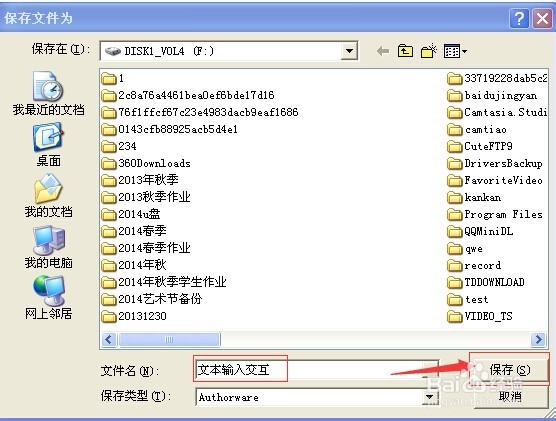 注意事项
注意事项记得一定将错误响应的文本输入设为空。
制作版权声明:
1、本文系转载,版权归原作者所有,旨在传递信息,不代表看本站的观点和立场。
2、本站仅提供信息发布平台,不承担相关法律责任。
3、若侵犯您的版权或隐私,请联系本站管理员删除。
4、文章链接:http://www.ff371.cn/art_548889.html
 订阅
订阅